
ජනප්රිය ESET අංක 3-වයිරස නිෂ්පාදන වලින් එකක් හොඳ ආරක්ෂාවක් සහතික කරයි. නමුත් අනිෂ්ට මෘදුකාංග හඳුනා ගැනීම සඳහා වගකිව යුතු වෛරස් පදනම් යාවත්කාලීන කිරීමේ ගැටලුව සමහර පරිශීලකයින්ට සිදුවිය හැකිය. එබැවින් මෙම ගැටළුව හැකි ඉක්මනින් විසඳිය යුතුය.
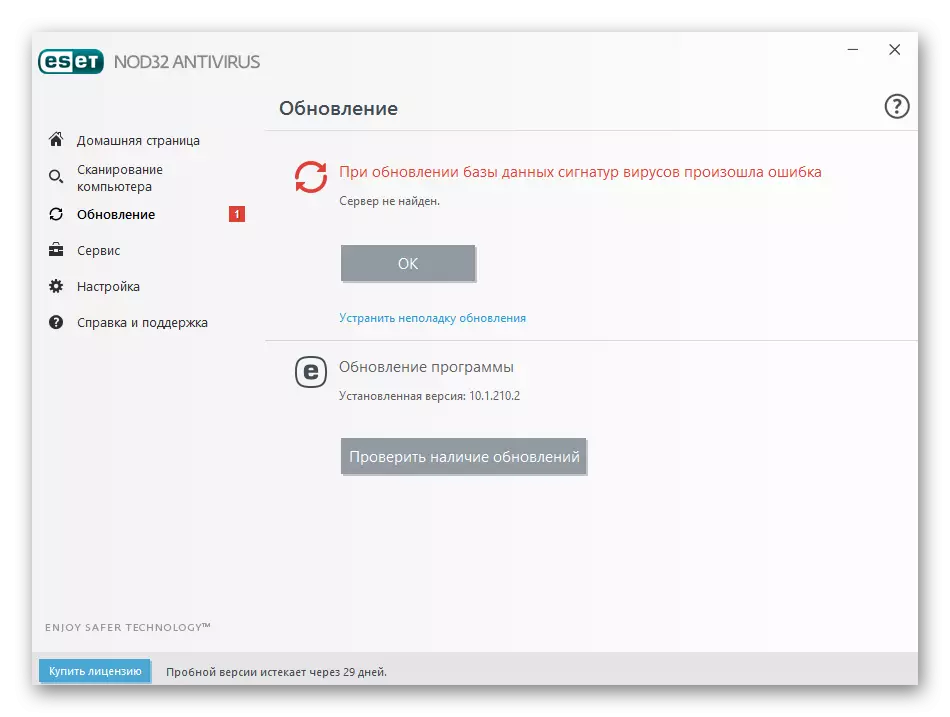
දෝෂ යාවත්කාලීනය අංක 32 ලෙස විසඳීමේ ක්රම
දෝෂයට සහ එහි විසඳුම සඳහා හේතු කිහිපයක් තිබේ. ඊළඟට, ඔවුන්ගේ නිවැරදි කිරීම් සඳහා වඩාත් සුලභ ගැටළු සහ විකල්ප විස්තර කෙරේ.ක්රමය 1: වෛරස් අත්සන් නැවත ආරම්භ කිරීම
සමහරවිට ඔබ පදනම් වලට හානි කර ඇත. මෙම අවස්ථාවේ දී, ඔබ ඒවා ඉවත් කර නැවත බාගත කළ යුතුය.
- ප්රති-වයිරස ධාවනය කර "සැකසීම්" වෙත යන්න.
- "උසස් පරාමිතීන්" වෙත යන්න.
- "යාවත්කාලීනය" ප්රතිවිරුද්ධ කොටසෙහි "පැහැදිලි යාවත්කාලීන හැඹිලිය" බොත්තම ක්ලික් කරන්න "පැහැදිලි" බොත්තම ක්ලික් කරන්න.
- වැඩසටහන මඟින් යාවත්කාලීන උත්සාහය නැවත කළ යුතුය.
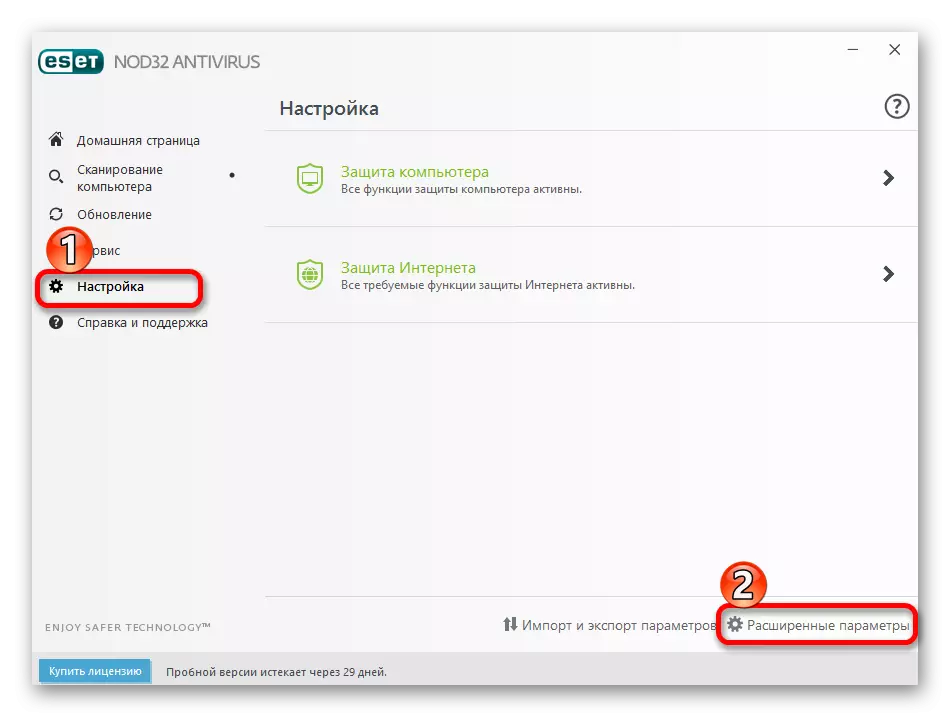
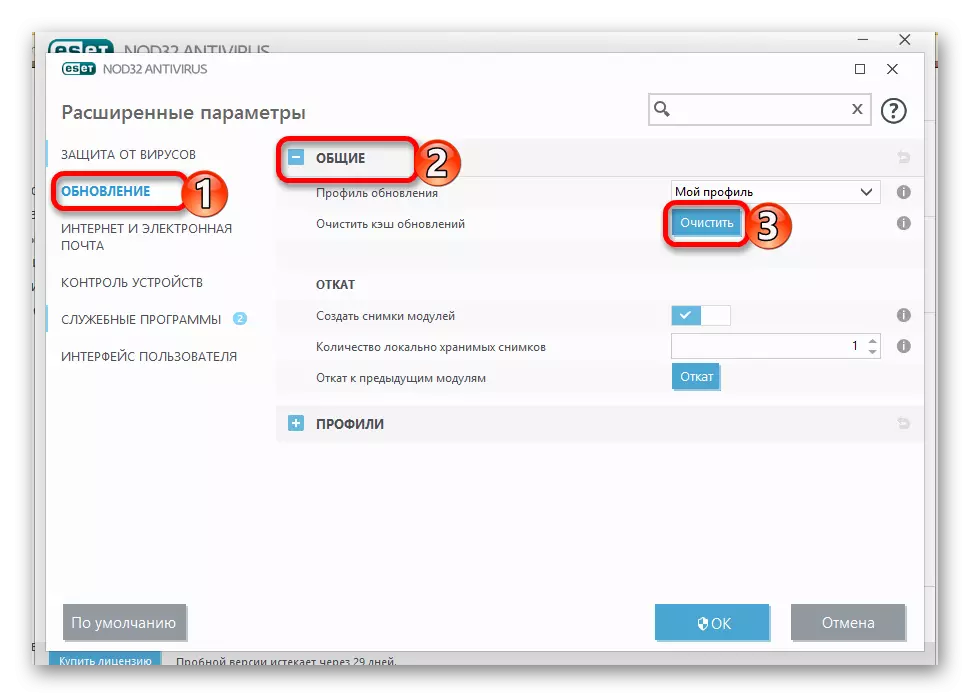
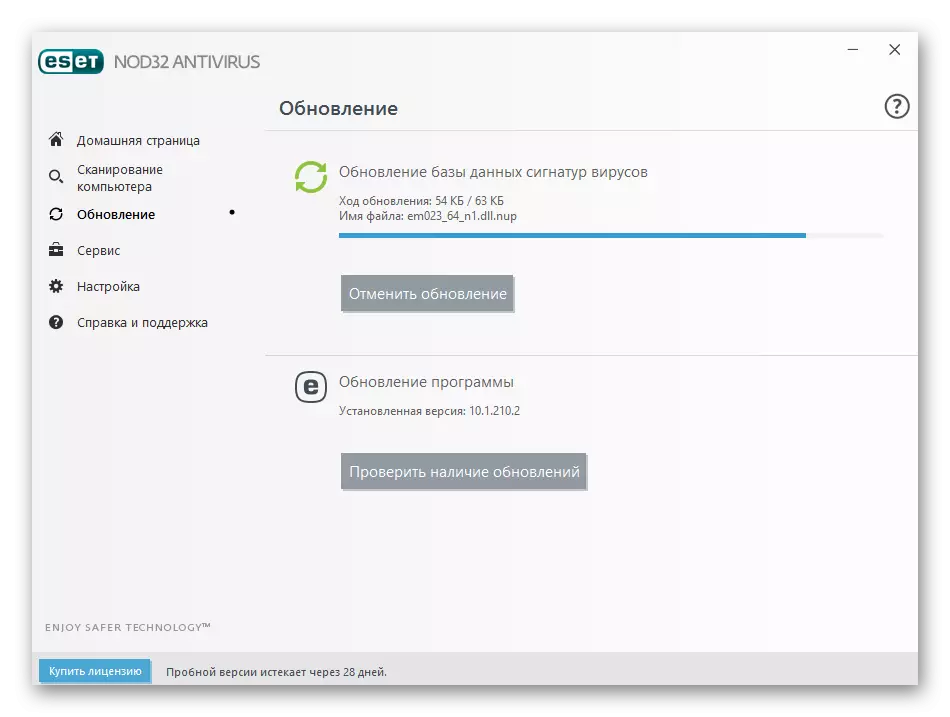
ක්රමය 2: දෝශ නිරාකරණ බලපත්ර ගැටළු
සමහර විට ඔබට බලපත්ර යෙදුමක් තිබිය හැකි අතර ඔබට එය දීර් extend කිරීමට හෝ මිලදී ගත යුතුය.
- NOD32 වෙත ගොස් "බලපත්රයක් මිලදී ගැනීමට" තෝරන්න.
- ඔබට බලපත්ර යතුරක් මිලදී ගත හැකි නිල වෙබ් අඩවිය ඔබ කල් දමනු ඇත.

ඔබට බලපත්රයක් සමඟ සෑම දෙයක්ම තිබේ නම්, පසුව ඇතුළත් කළ ගිණුම් දත්තවල නිරවද්යතාවය පරීක්ෂා කරන්න.
ක්රමය 3: සේවාදායකයාට දෝශ නිරාකරණ සම්බන්ධතා දෝෂයකි
- මෙම ගැටළුව නිවැරදි කිරීම සඳහා, NOD32 හි "උසස් සැකසුම්" කොටසට යන්න.
- "යාවත්කාලීන කිරීම" වෙත ගොස් "පැතිකඩ" ටැබය පුළුල් කරන්න.
- ඉන්පසු "යාවත්කාලීන ප්රකාරය" වෙත ගොස් "යෙදුම් යාවත්කාලීන කිරීම" සක්රීය කරන්න.
- "හරි" බොත්තම සමඟ සැකසුම් සුරකින්න. වැඩ නොකළේ නම්, ප්රොක්සිය ක්රියා විරහිත කිරීමට උත්සාහ කරන්න.
- "යාවත්කාලීන කිරීම්" - "යාවත්කාලීන" - "HTTP ප්රොක්සි සේවාදායකය" වෙත යන්න.
- සැකසීම් තෝරන්න "ප්රොක්සි සේවාදායකය භාවිතා නොකරන්න".
- "හරි" බොත්තම සුරකින්න.
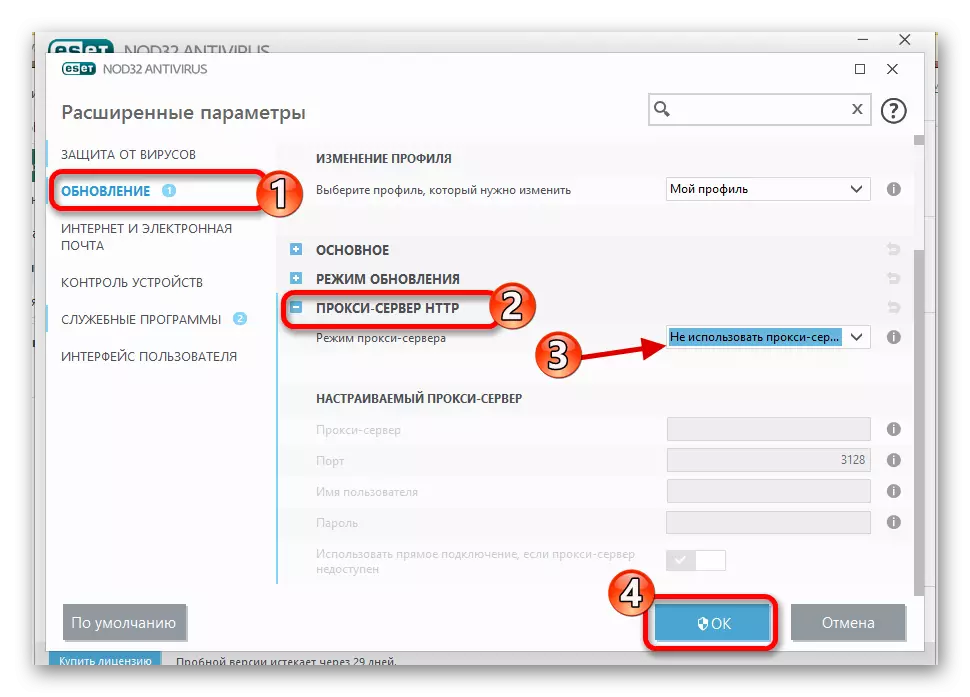
සැකසීම් සමඟ ඔබට ගැටළු නොමැති නම්, අන්තර්ජාල සම්බන්ධතාවයේ ස්ථායිතාව පරීක්ෂා කරන්න.
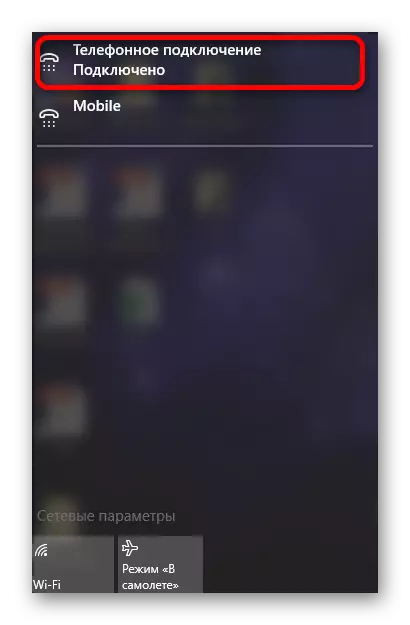
ක්රමය 4: ප්රති-වයිරසය නැවත ස්ථාපනය කිරීම
මෙම ඉඟි කිසිවක් උපකාරී නොවේ නම්, ප්රති-වයිරස නැවත ස්ථාපනය කිරීමට උත්සාහ කරන්න.
- "පද්ධති මකන්න" යන මාර්ගය දිගේ යන්න - "වැඩසටහන් මකන්න".
- NOD32 ලැයිස්තුවේ සොයාගෙන පුවරුව මත "වෙනස් කරන්න" ක්ලික් කරන්න.
- මාස්ටර් ස්ථාපකයේ, "මකන්න" තෝරන්න.
- රෙජිස්ට්රි පිරිසිදු කර පරිගණකය නැවත ආරම්භ කරන්න.

ඊසෙට් අංක 32 හි වඩාත් සුලභ වැරදි සහ විසඳුම් මෙහි ලැයිස්තුගත කර ඇත. ඔබට පෙනෙන පරිදි, ඒවා තරමක් සරලව තුරන් කරන්න.
